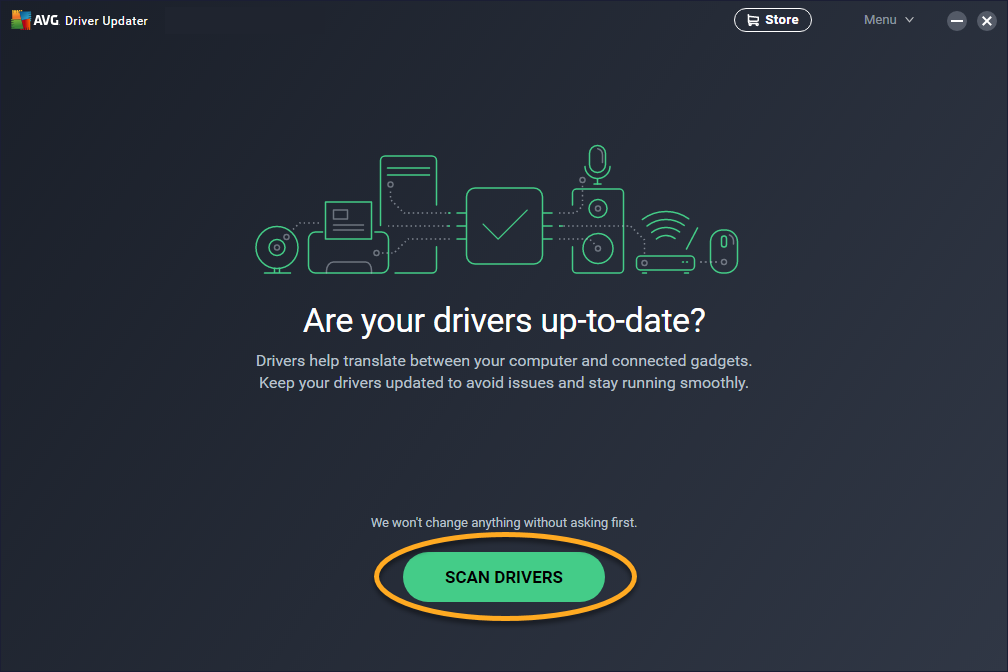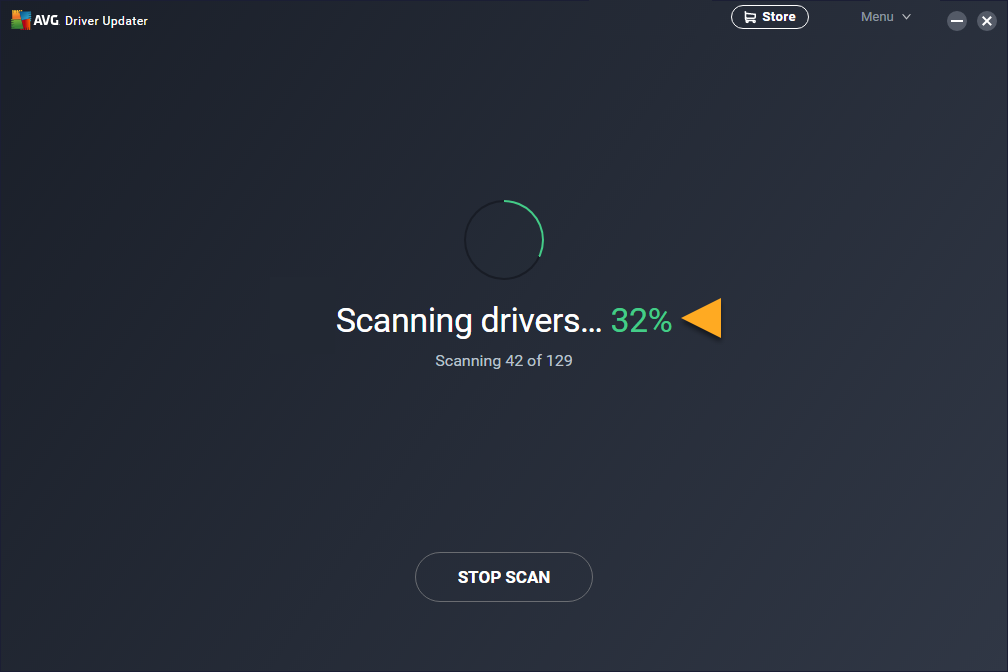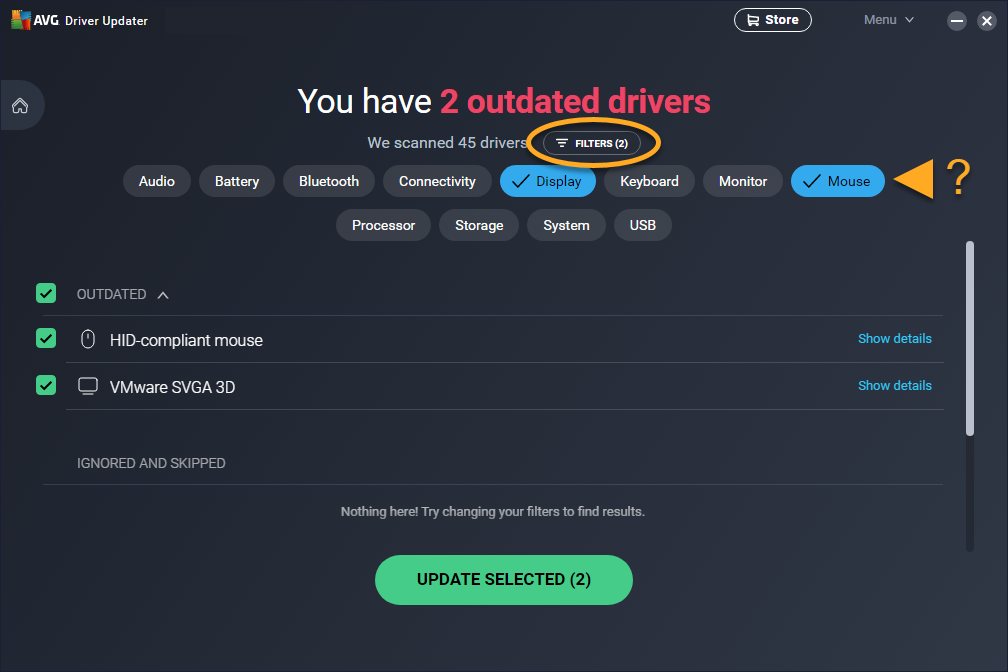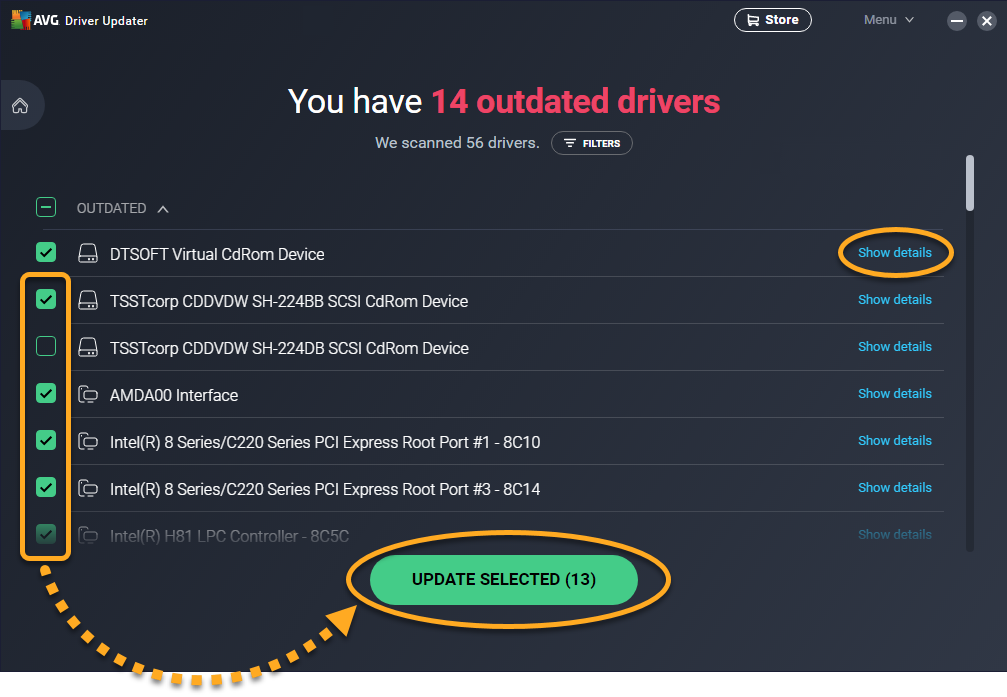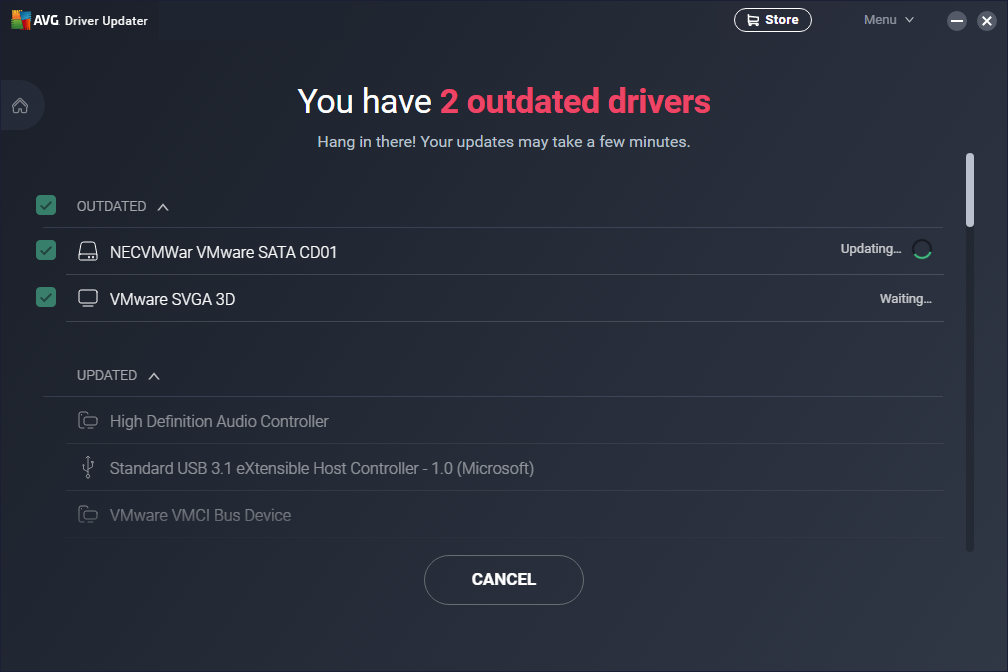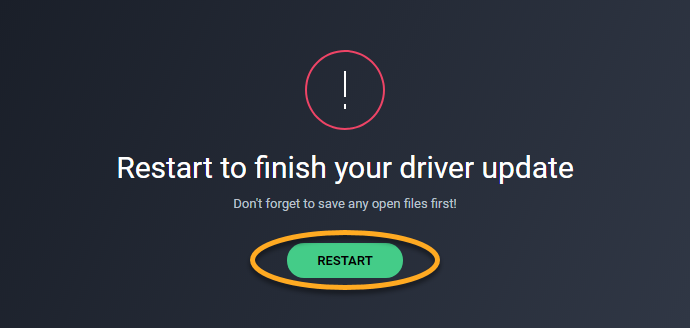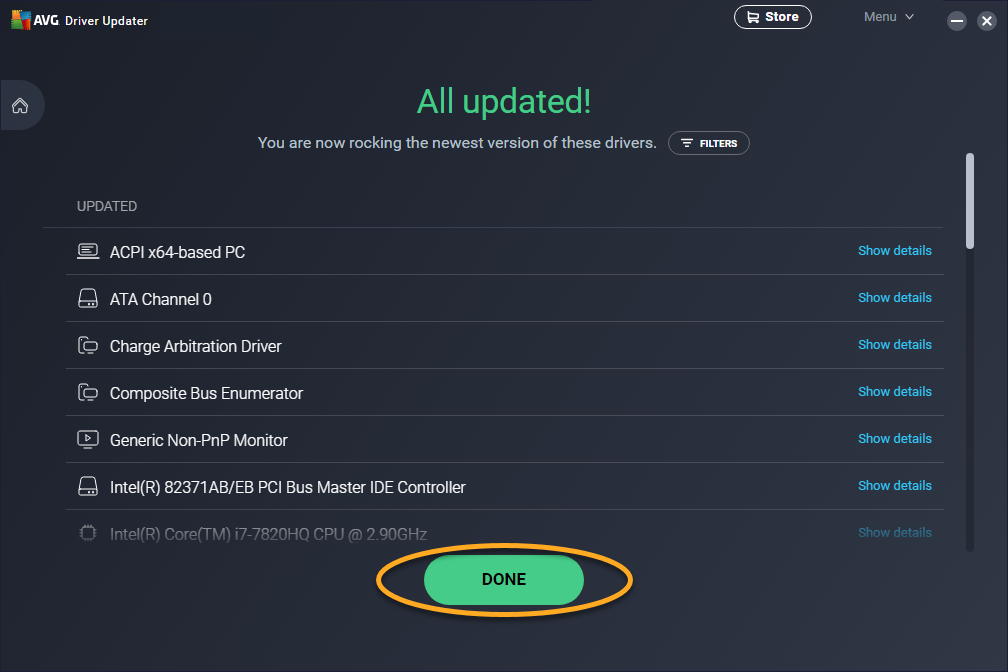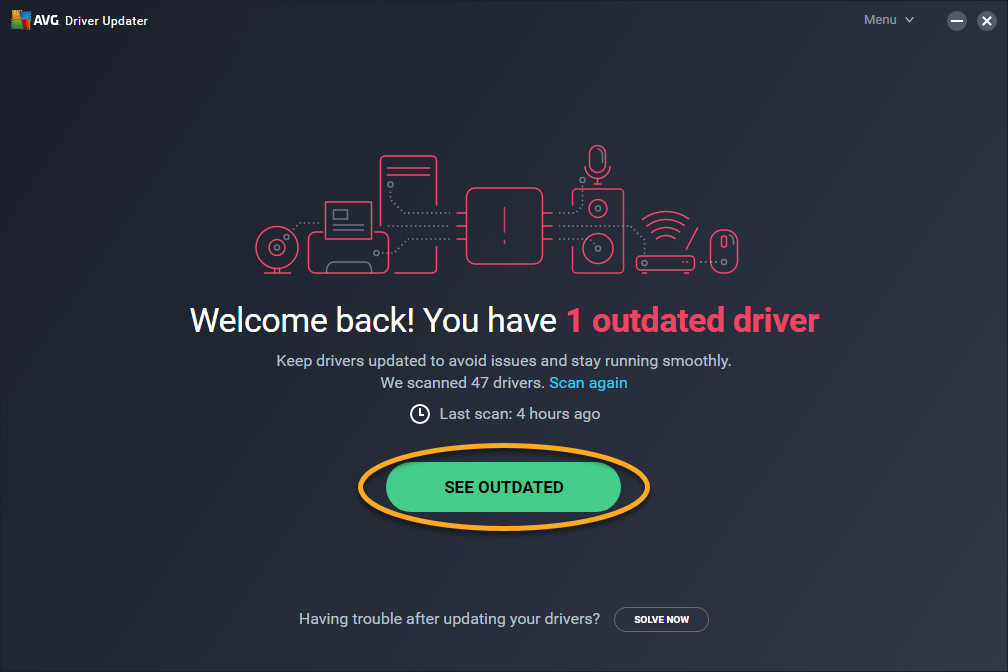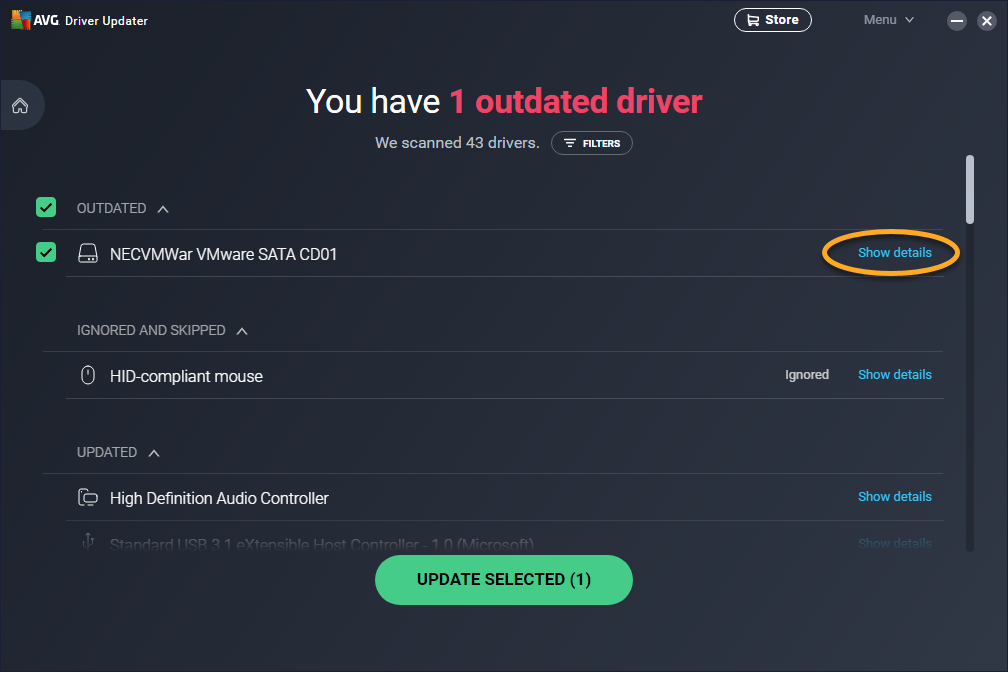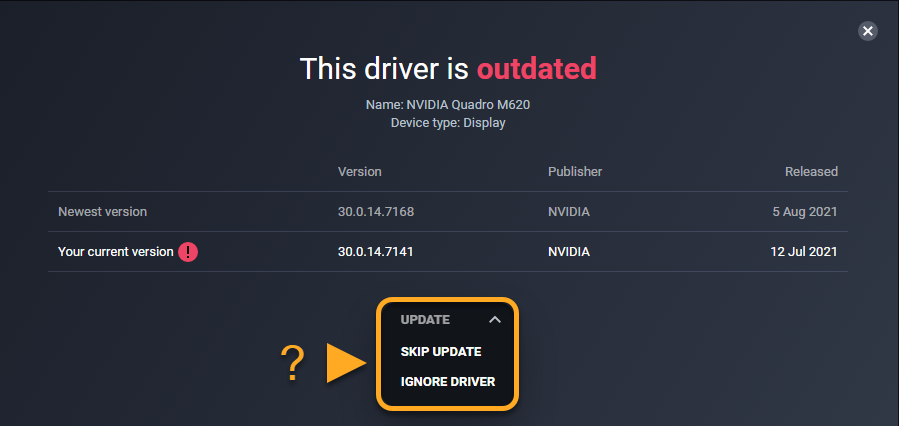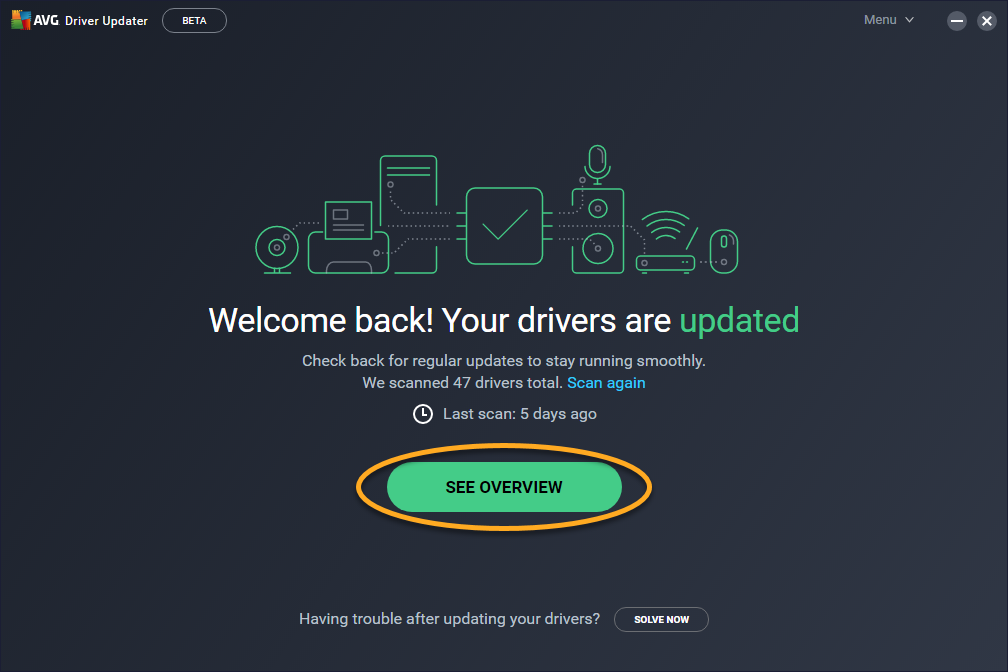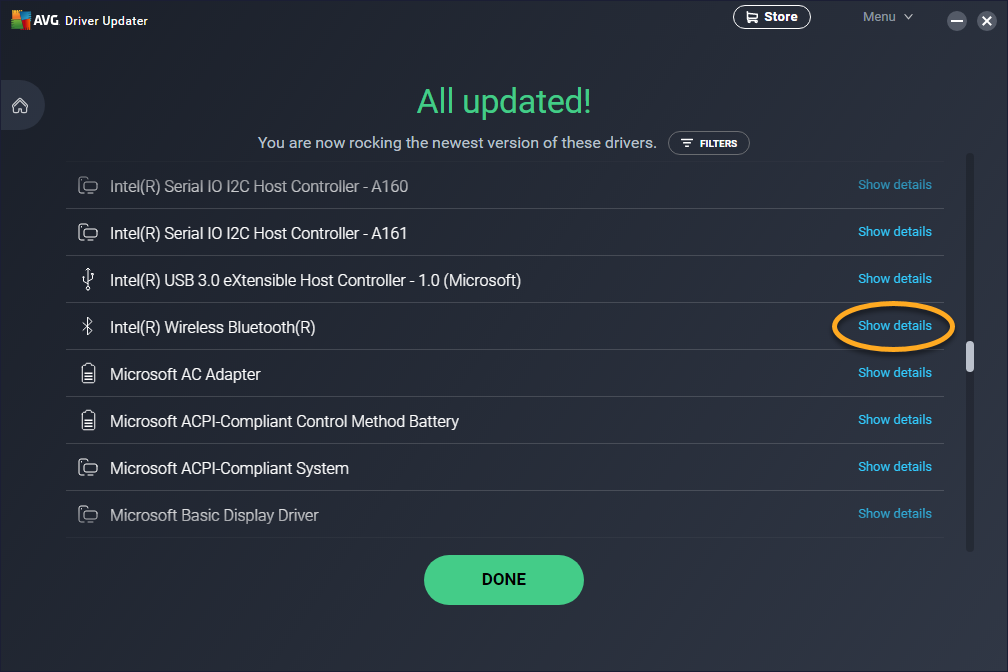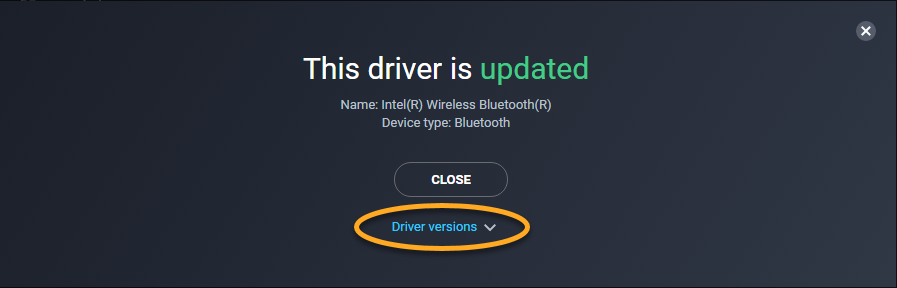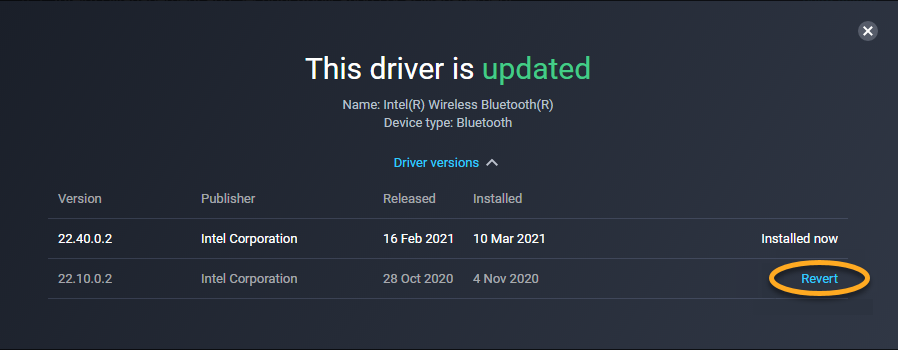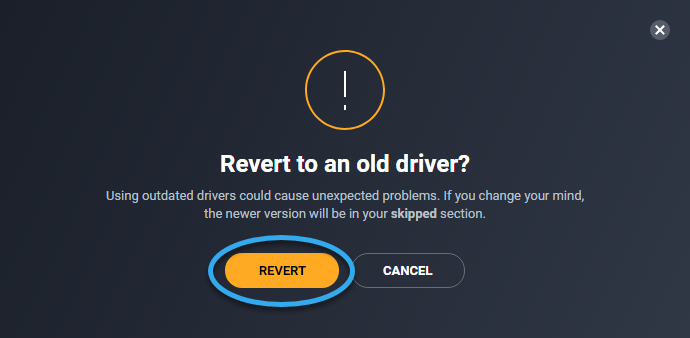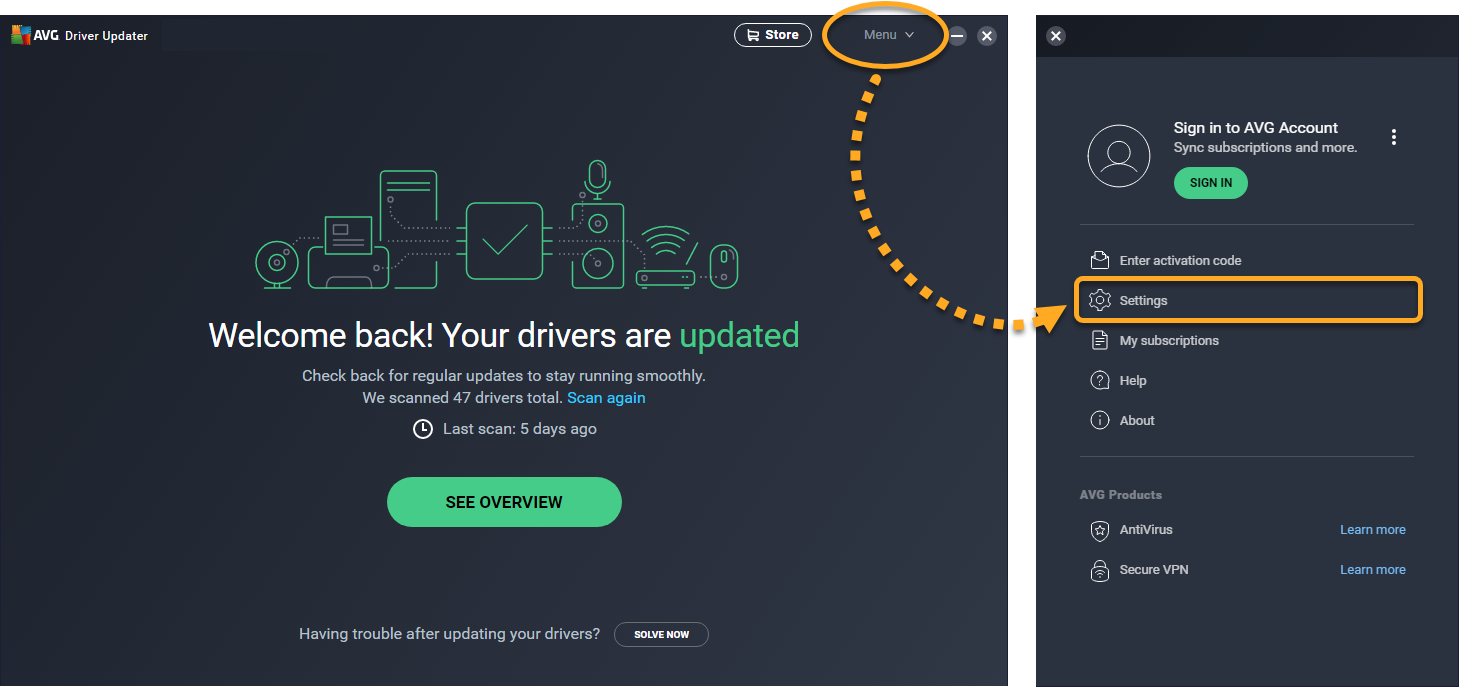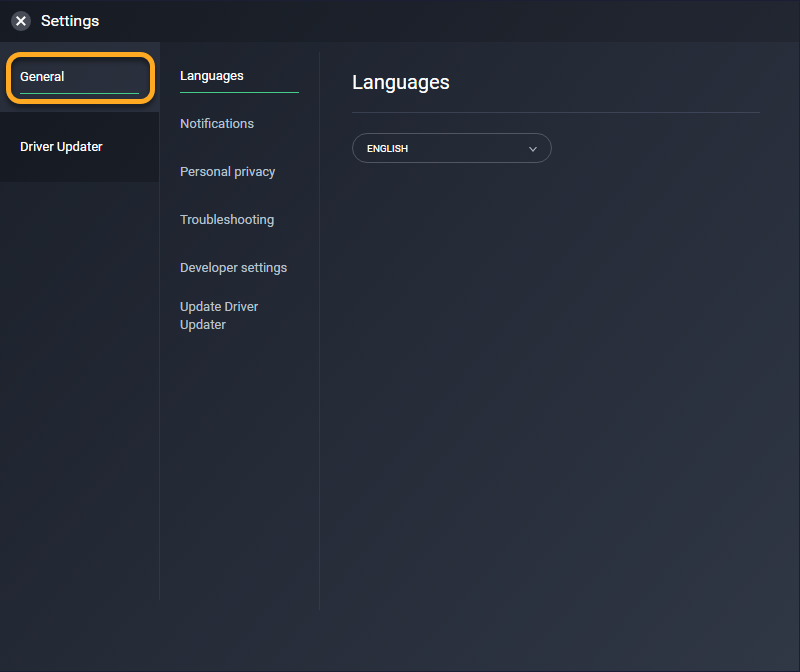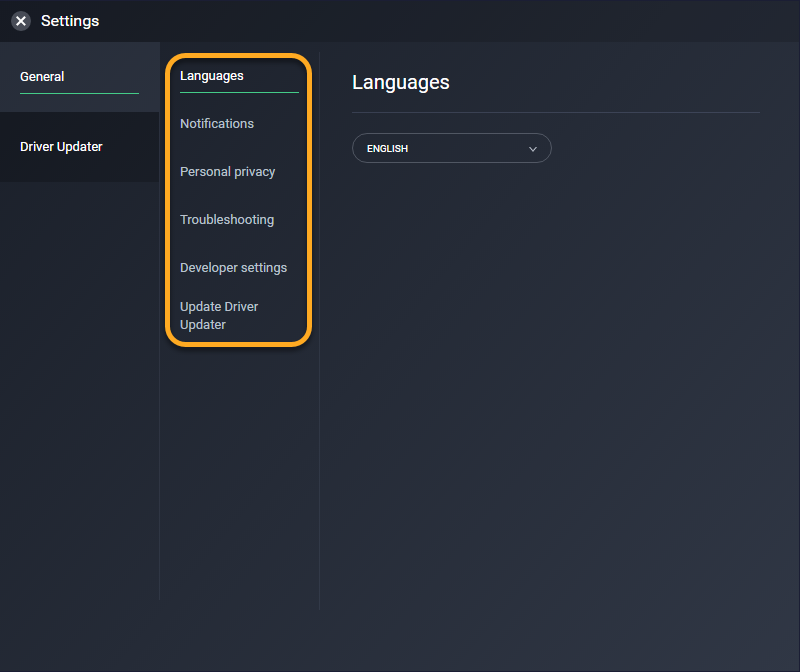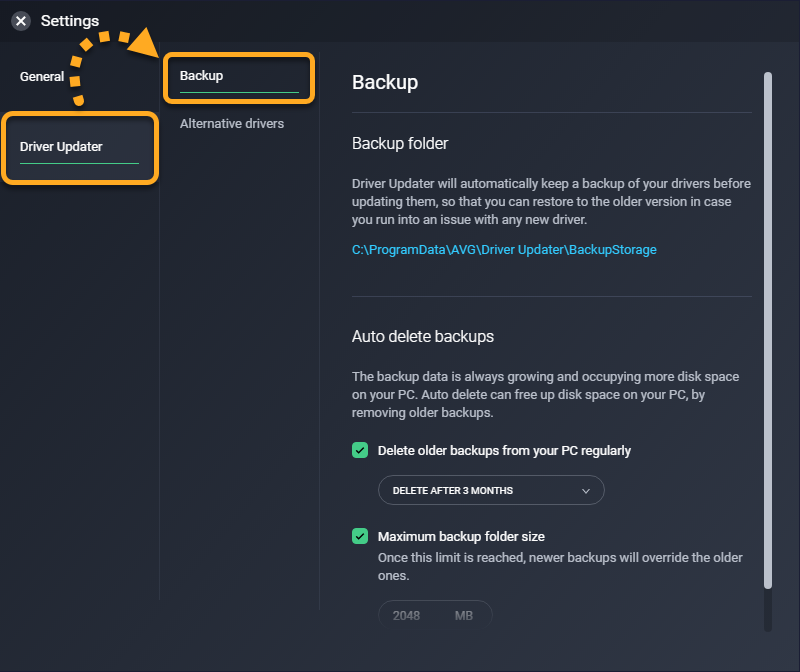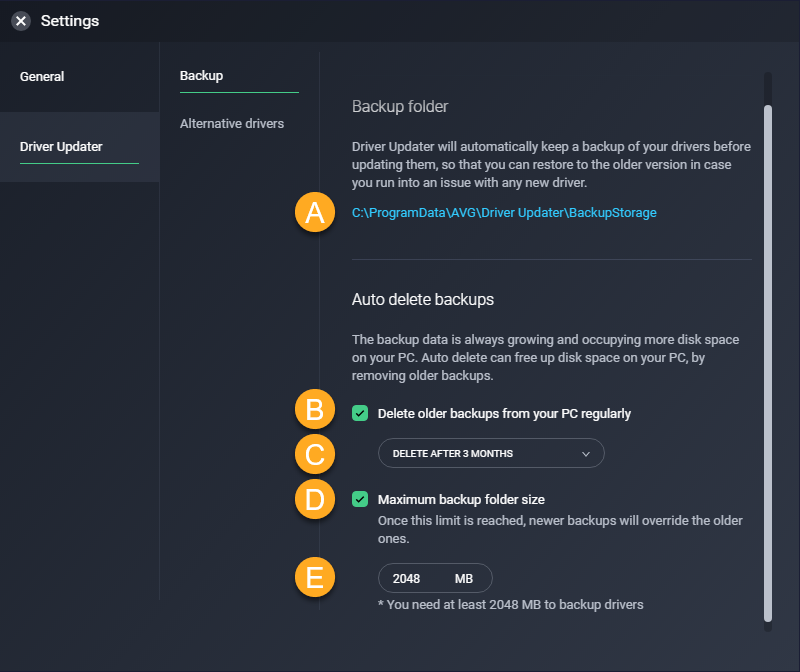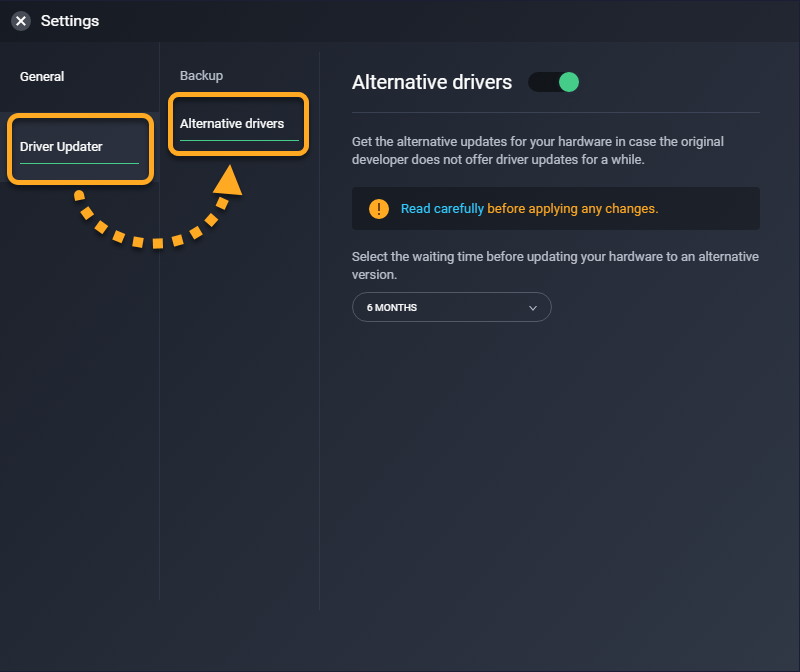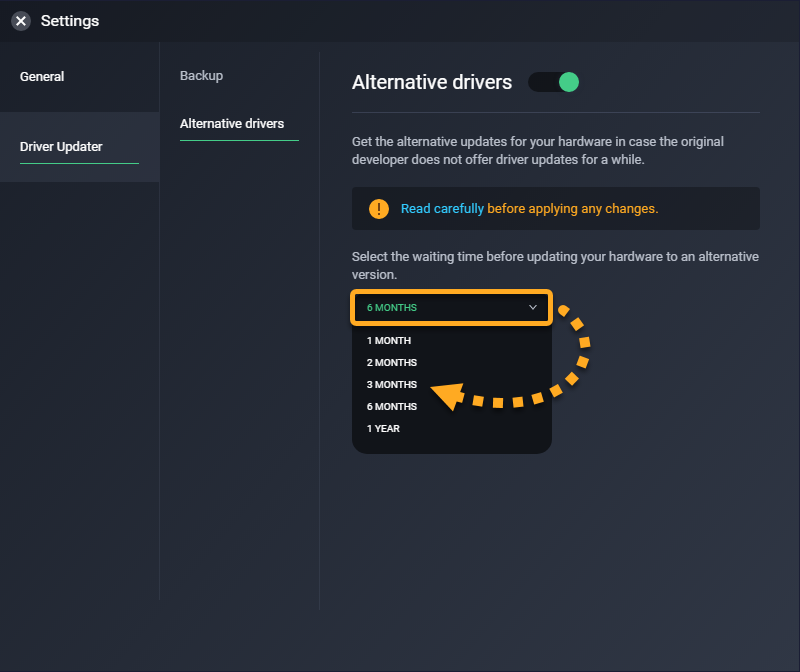AVG ドライバ アップデーターは、Windows用のパフォーマンスツールです。ハードウェアをスキャンして破損したドライバや古くなったドライバを検出し、それらのドライバを更新して、お使いのパソコンに関する問題を防止します。AVG ドライバ アップデーターの使用方法については、この記事のセクションをご参照ください。
ドライバをスキャンしてアップデートする
インストールと初期設定の間に、AVG ドライバ アップデーターは PC をスキャンし、古くなったドライバがある場合はアップデートを求めます。古いドライバがないか PC を再度スキャンするには、以下の手順に従ってください。
- AVG ドライバ アップデーターを開き、[ドライバをスキャンする] または [再度スキャンする] をクリックします。

- AVG ドライバ アップデーターにより、お使いのドライバがスキャンされるまでお待ちください。

- AVG ドライバ アップデーターにより、古くなったドライバが表示されます。
必要に応じてリストをフィルタリングするには、[フィルター] をクリックして1つ以上のドライバカテゴリを選択します。
- 更新しないドライバのチェックマークを外し、[すべてをアップデート] または [アップデートが選択されました] をクリックします。
または、古くなったドライバの横の [詳細の表示] をクリックして、詳細を表示し、[更新] を選択します。 ドライバをアップデートするには、AVG ドライバ アップデーターをインターネットに接続する必要があります。
ドライバをアップデートするには、AVG ドライバ アップデーターをインターネットに接続する必要があります。 - AVG ドライバ アップデーターにより、お使いのドライバがアップデートされるまでお待ちください。しばらく時間がかかる場合があります。
 ドライバのアップデート中は、AVG ドライバ アップデーターから再起動を求められない限り、PC の電源を切らないでください。ドライバによっては、アップデートを完了するために PC の再起動が必要なものがあります。ダイアログが表示されたら、[再起動] をクリックして、パソコンを再起動し、ドライバの更新を継続します。
ドライバのアップデート中は、AVG ドライバ アップデーターから再起動を求められない限り、PC の電源を切らないでください。ドライバによっては、アップデートを完了するために PC の再起動が必要なものがあります。ダイアログが表示されたら、[再起動] をクリックして、パソコンを再起動し、ドライバの更新を継続します。
- すべてのドライバの更新が完了したら、[完了] をクリックします。

これで、ドライバがアップデートされました。
個々のドライバを管理する
AVG ドライバ アップデーターを使用すると、ドライバのアップデートをスキップまたは無視する場合に、ドライバを個別に管理できます。連続して複数回更新に失敗した場合、スキップしたドライバとして自動的にドライバがマークされることもあります。AVG ドライバ アップデーターは、トラブルシューティングの目的で以前のドライバ バージョンに戻す必要がある場合に備えて、以前のドライバ バージョンのバックアップも保存します。
更新をスキップまたはドライバを無視する
- [古い項目を見る] をクリックして、古くなったドライバを表示します。

- スキップまたは無視するドライバの横にある [詳細の表示] をクリックします。

- [更新] に表示されるボタンの下矢印をクリックします。

- 目的のアクションを選択します。
- アップデートをスキップ:AVG ドライバ アップデーターは新しいドライバ バージョンにアップデートしません。ただし、次回新しいアップデートが利用可能になったときに、このドライバの が求められます。
- ドライバを無視する:AVG ドライバ アップデーターは新しいドライババージョンへの更新は行わず、このドライバの更新をチェックしなくなります。

選択したドライバは無視/スキップされましたリストに移動します。

ドライバを復元する
- [概要を見る] をクリックし、過去に更新したすべてのドライバを表示します。

- 以前のバージョンに戻す予定のドライバの横にある [詳細の表示] をクリックします。

- 画面の右下隅にある [ドライバ バージョン] をクリックします。

- 戻す予定のドライババージョンの横にある [元に戻す] をクリックします。

- [元に戻す] をクリックして確定します。

- ダイアログが表示されたら、[再起動] をクリックしてパソコンをすぐに再起動します。

選択したドライバが、選択した以前のバージョンに戻ります。
前のバージョンへの復元の詳細については、次の記事をご参照ください。
設定を管理する
- [メニュー] ▸ [設定] の順に移動します。

- [一般] タブが選択されていることを確認します。

- 次の設定を利用できます。
- 言語:ドロップダウンメニューを使って、アプリケーションの言語を変更します。
- 通知:パソコン上に古くなったドライバがある場合、AVG ドライバ アップデーターが自動的に通知するかどうかを指定します。
- 個人のプライバシー:AVGおよびサードパーティと共有するデータを変更します。
- トラブルシューティング:トラブルシューティング目的でサポートチームにログを送信する必要がある場合は、AVG サポートツールにアクセスします。
- サポート ツールを開く:ドライバ アップデーターから直接AVG SysInfoを実行します。
- エラーログを保存する:アプリケーションの実行時に発生する可能性のある予期せぬ問題に関する情報を保存します。
- システム復元ポイントを作成する:各ドライバのアップデートの前に、PC のスナップショットを保存します。スナップショットを保存することにより、ドライバのアップデートによって PC に問題が発生した場合に、元に戻すことができます。
- クラッシュレポートを送信する:AVG ドライバ アップデーターチームに予期しないクラッシュについてデータを自動送信します。
- 開発者設定:アプリケーションを閉じた時の AVG ドライバ アップデーターの動作を制御する高度な設定を行います。これらの設定を無効にすると、AVG ドライバ アップデーターが正しく動作しなくなる可能性があります。
- ドライバ アップデーターをアップデートする:アプリケーションのバージョンが最新であることを確認し、AVG ドライバ アップデーターがアプリケーションのアップデートを確認し、インストールする方法の設定を管理します。

バックアップの管理
ドライバ アップデーターは、ドライバをアップデートする前にドライバのバックアップを自動的に保存するため、新しいドライバで問題が発生した場合にドライバを復元できます。
バックアップを管理するには、次の手順を実行します。
- 設定画面で、[ドライバ アップデーター] ▸ [バックアップ] を選択します。

- 次のオプションが利用可能です。
- リンクをクリックして、AVG ドライバ アップデーターが以前のドライバ バージョンを保存しているフォルダにアクセスします。
- 古いバックアップの自動削除を有効/無効にします。
- 古いバックアップが PC から削除されるタイミングを指定します。
- バックアップ フォルダ サイズの制限を有効または無効にします。
- バックアップ フォルダの最大サイズを設定します(デフォルトでは 2048 MB)。

代替ドライバ
AVG ドライバ アップデーターは、元の開発元が長期間新しいアップデートを提供しない場合に、お使いのハードウェア向けの代替ドライバを見つけることができます。次の手順に従って、ドライバ アップデーターが代替ドライバの検索を開始するまでの待機時間を選択できます。
- 設定画面で、[ドライバ アップデーター] ▸ [代替ドライバー] を選択します。

- ドロップダウン メニューを使用して、代替ドライバへの更新を開始するまでの待機期間を指定します。

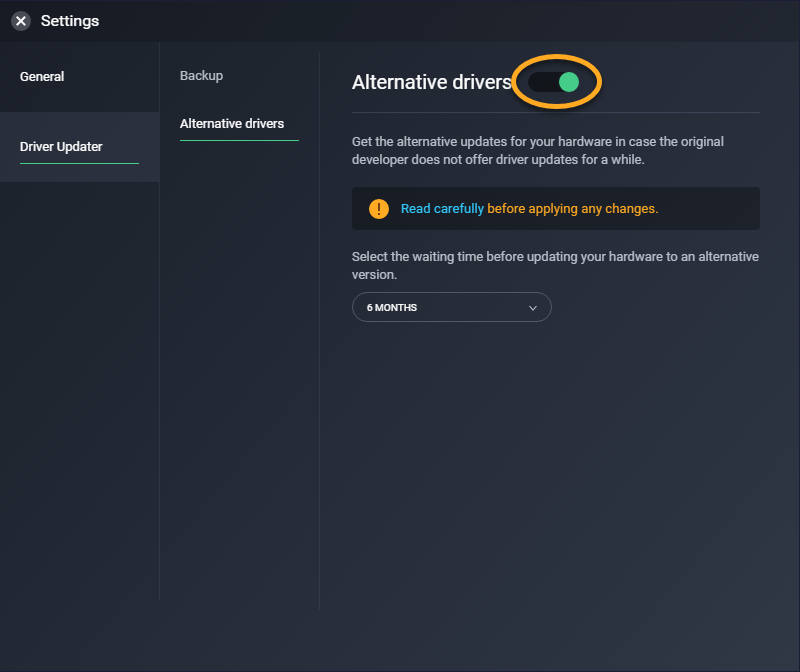
トラブルシューティング
場合によっては、ドライバのアップデートによってオーディオやトラックパッドが正常に機能しない、または画面解像度やグラフィックの品質に問題が生じる、といった PC の問題が発生することがあります。これが発生した場合、次のリンク先の記事の指示に従って、問題の原因を特定し、以前のドライバ バージョンに戻すことをおすすめします。
その他の推奨事項
AVG ドライバ アップデーターについての詳細情報は、次の記事をご参照ください。
- AVG ドライバ アップデーター24.x Windows版
- Microsoft Windows 11 Home / Pro / Enterprise / Education
- Microsoft Windows 10 Home / Pro / Enterprise / Education - 32 / 64 ビット
- Microsoft Windows 8.1 / Pro / Enterprise - 32 / 64 ビット
- Microsoft Windows 8 / Pro / Enterprise - 32 / 64 ビット
- Microsoft Windows 7 Home Basic / Home Premium / Professional / Enterprise / Ultimate - Service Pack 1、32 / 64 ビット